Borderlands pre sequel прокачка персонажа. На этом мне хотелось бы закончить
Есть множество преимуществ, но безопасность, к сожалению, не является одним из них. В отличие от традиционных печатных фото, цифровые изображения навсегда можно потерять из-за какого-нибудь сбоя или нелепой случайности. Ниже вы узнаете о пяти способах, которые помогут вам обезопасить себя от подобных неприятностей.
Хранение фото в различных библиотеках
Последние версии iPhoto и Aperture не только имеют общий формат библиотеки, но и позволяют легко переключаться между различными библиотеками. Суть этого метода заключается в том, чтобы хранить старые и неиспользуемые фото в отдельной библиотеке на внешнем диске и при необходимости просто выбирать ее во время запуска Aperture или iPhoto.
Для этого удерживайте во время запуска клавишу ⌥ или используйте меню Файл ▸ Сменить медиатеку .
Этот способ выгодно использовать если у вас есть сетевое хранилище для бэкапов или внешний диск большого объема. Помимо резерного копирования и безопасности, благодаря раздельному хранению, вы получаете еще один плюс - экономию дискового пространства.
Сливаем фотоархив в облако
Если вам не нужно объяснять о пользе бэкапов и вы уже давно делаете их, то использование облачных хранилищ для резервного копирования ваших фото будет отличным способом из разряда «настроил и забыл». Существует огромное количество сервисов предлагающих довольно внушительные объемы на бесплатной основе. Самые популярные из них (Dropbox, Google Drive, Microsoft OneDrive, Яндекс.Диск, ну и, конечно iCloud) имеют мобильные приложения для iOS, которые можно настроить для автоматического копирования фото из вашей «Фотопленки» в облако.
Тут все зависит от ваших личных предпочтений, а также того насколько много вы фотографируете, поскольку при больших объемах вам, скорее всего, придется докупать пространство в облаке за деньги. Можно выбрать iCloud , но тут уж решать только вам.
Использование фотосервисов как хранилищ
Многие мобильные фотографы уже оценили преимущества фотосервисов, вроде Picturelife, Adobe Revel и ThisLife, которые позволяют вам держать все свои фото под рукой, не занимая при этом свободного места на устройстве. У них есть приложения как для iOS и Android, так и для Mac и ПК. С использованием этих сервисов вы получаете дополнительный уровень безопасности, а также инструменты для организации и редактирования фото, которые доступны вам в любое время, независимо от устройства или браузера, который вы используете в данный момент.
Такой способ достаточно удобен, однако не нужно забывать старую поговорку о том, что не стоит хранить все яйца в одной корзине. Хорошо если ваши фото будут дополнительно бэкапиться еще одним из способов.
Напечатайте их (на всякий случай)
Это прозвучит банально, но почему бы и нет? Я не говорю о том, чтобы печатать тысячи ваших цифровых фото, потратив на это кучу денег и не жалея природы. У каждого из нас есть памятные фото, которые мы хотели бы сохранить надолго и иметь возможность любоваться ими даже тогда, когда ваш iPhone разряжен или отсутствует подключение к интернету.
В наше время печать фото не настолько дорого, а если вы отберете все памятные моменты и закажете печать сразу, то получится еще дешевле. Заодно это будет хорошим поводом навести порядок в вашей медиатеке и разобрать завалы.
Бэкапы, бэкапы и еще раз бэкапы
И последнее по списку, но не по важности - бэкапы. Удобство цифровых фото в том, что вы можете просматривать их прямо на своих устройствах без необходимости печатать и многие из нас имеют тысячи фото на жестких дисках, из которых не распечатано вообще ни одной. Представьте себе, что с этим единственным экземпляром что-то случится, поломка диска, утеря компьютера, какие-либо повреждения - в этом случае восстановить ваши фото уже не получится. Поэтому будет разумно иметь хотя бы одну резервную копию ваших фото.
Лучше всего если ваша копия будет храниться в облаке, удаленном сетевом хранилище или хотя бы на отдельном внешнем диске, который не используете на постоянной основе. Подробно о бэкапах мы рассказывали в отдельной статье , поэтому детальные сведения вы можете почерпнуть из нее.
1 голосЗдравствуйте, уважаемые читатели блога Start-Luck. После того, как фото перевоплотились в электронный формат, многие пользователи столкнулись с серьезной проблемой.
Когда-то мы отбирали лучшие фотографии, распечатывали их и вклеивали в альбом, который практически невозможно было потерять. Сейчас диски теряются, компьютеры и телефоны периодически «летят», так что вся информация бесследно исчезает. В итоге сотни мегабайт и лучшие картинки с отпуска пропадают в безвестности. Как же этого избежать?
Сегодня я расскажу вам где хранить фото в интернете бесплатно, чтобы эта проблема никогда вас не коснулась. Вы узнаете о лучших местах и самых выгодных решениях. Я научу вас как можно экономить время и при этом обеспечивать лучшую защиту важным фотографиям и даже видео.

Ну что ж, давайте по порядку. Вариантов множество. Каждый обладает своими достоинствами и недостатками. Какой выбрать – решать вам.
Социальные сети
Относительно неплохой способ бесплатно хранить любое количество фотографий и видео – отправлять их в собственные аккаунты социальных сетей. Это может быть Вконтакте, Инстаграм, Одноклассники или какой-то иной.
Если вы не хотите, чтобы другие пользователи видели ваши картинки, то эта проблема очень просто решается. Вконтакте, к примеру, при помощи настроек приватности. Вы создаете альбом и либо сразу, либо чуть позже переходите в раздел редактирования. Для этого нужно щелкнуть по иконке с изображением карандаша в правом углу обложки альбома.
Теперь введите значение «Кто может видеть фотографии этого альбом» — «Только я». Все. Точно также можно проделывать и с другими фотографиями, видео и так далее.

Единственное, о чем вам необходимо позаботиться заранее – качественная защита своих персональных данных. Вы можете потерять все изображения только в том случае, если вас кто-то решит взломать. Прочитайте статью о том, чтобы решить этот вопрос.
Фотографии с телефона вы можете хранить в Инстаграм. Их очень просто отправлять в эту социальную сеть, если у вас установлено специальное приложение. В публикации , я также рассказываю каким образом закрыть свой профиль от посторонних глаз. Никто не увидит ваши картинки, пока вы сами этого не захотите. Однако, если вы только что создали профиль, то добавлять сможете не более трех картинок в день.
Основное преимущество этих способов заключается в длительности и неограниченности объема памяти, которые будут занимать фото в итоге. Вы можете хранить столько изображений, сколько вашей душе угодно.

Если вы выберете другую социальную сеть для хранения фото, то предварительно постарайтесь узнать об актуальных лимитах и ограничениях на 2017 год. Если вы обычный пользователь, это будет не так значительно. Возможностей скорее всего хватит. Если же вы фотограф или фанат съемок, а потому делаете много изображений, то эти сведения точно не будут лишними.
Хостинг и фото
Я уже писал о том, . В той статье основное внимание я уделял сайтам, но существует и другая очень неплохая функция – хранение данных. Вы можете подыскать какой-нибудь , к примеру, на www.hostinger.ru вы тратите всего 185 рублей в месяц и получаете неограниченный объем места для хранения собственных файлов.
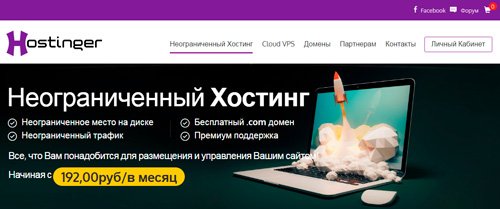
Можно подыскать нечто, что какое-то время не будет требовать финансовых вливаний, вот только постарайтесь не забыть о том, где хранится бесплатный сыр. Как только вам понадобится больше места, тут же появятся и цифры, которые обязательно придется вносить для оплаты вашего аккаунта. Будьте готовы к этому моменту. Как правило, они не такие уж большие. Безопасность ваших фотографий того стоит.
Пользоваться хостингами будет очень просто. Вам понадобится программа . Вы настраиваете соединение с хостингом через вы также можете в моей предыдущей статье. Теперь, чтобы заливать свои файлы вам нужно будет только открыть программу, во многом похожую на проводник или Total Commander.
Кстати, существуют и специальные фотохостинги, к примеру, . Прочитайте предыдущую статью, чтобы узнать чуть больше. Это специализированный и бесплатный хостинг, который может хранить ваши фотографии неограниченное количество времени. Заливать можно и без регистрации, но она даст вам возможность добавлять до 20 изображений весом в 7 Мб каждое.

Должен отметить, что если вы арендуете безлимитный хостинг, то таких ограничений не будет. Вес фотографии может быть любым, как и количество файлов. Увидит ли кто-то ваши фотографии через Яндекс или любую другую поисковую систему? Конечно же нет, если вы не станете подключать домен, а будете использовать хостинг только в качестве «удаленной флешки».
Облака
Я уже неоднократно писал , такие как Яндекс или Гугл Диск, Mail.ru, Дропбокс и так далее. Сейчас они развиваются и дают широкие возможности для пользователей. Что они делают? Вы устанавливаете программы, созданные разработчиками этих «дисков» на мобильный телефон, планшет и компьютер, а затем можете простым нажатием кнопки отправлять на него файлы, которые также будут храниться на хостинге («удаленной флешке»). По сути, они работают по тому же принципу, что и FileZilla.
В чем же их преимущество? Ну, к примеру, вы можете настроить автоматический постинг. То есть любая фотография, сделанная на мобильном устройстве, тут же зальется на Яндекс Диск или какой-то другой.
Один из недостатков облака я бы назвал цены, которые потребуется внести для увеличения объема памяти. Если вам понадобится еще 100 Гб, то это будет стоить вам 800 рублей в год, 1 Тб – 2000 рублей. Как вы понимаете, безлимитные хостинги в некоторых случаях обойдутся дешевле, хотя интерфейс не будет таким дружелюбным и понятным, да и про автозагрузку придется забыть.

Тот же Яндекс частенько проводит акции. Я, к примеру, недавно получил дополнительно 32 Гб памяти за автоматическую загрузку с мобильного устройства. Возможно, вам повезет также. Не стоит сразу списывать со счетов облачные сервисы. Задумайтесь об их использовании. Для обычного пользователя это не такое уж и плохое решение.
Вот в принципе и все. Теперь вы знаете где хранить фотографии в интернете и можете выбрать тот вариант, который подойдет в вашем случае. Многое зависит от объемов памяти, который вам потребуется, а также усилий. Проще всего конечно же пользоваться облачными сервисами или социальными сетями, но если вы настоящий фотограф или просто ваша библиотека обширна, то лучше задуматься о ином хостинге.
До новых встреч, не забывайте подписываться на рассылку моего блога, чтобы быть в курсе самых полезных и выгодных сервисов для работы в интернете, а также становитесь подписчиком группы Start-Luck Вконтакте .
Seagate GoFlex Desk 4 ТБ
Стоимость:
230 £
Огромная емкость в 4 ТБ делает эту модель жесткого диска лучшим сочетанием цены за один гигабайт.
Установка оборудования не займет много времени и сил. Устройство может работать сразу же, после того, как вы подсоедините его к компьютеру. В комплект входит базовый пакет программного обеспечения резервного копирования, которое также просто в использовании.
Обновление доступно, но только за дополнительные деньги. Чтение и запись при подключении к ПК через USB 2.0, в среднем составила 29,4 Мбайт / с для чтения и 19,5 Мбайт / с для записи. Также следует отметить, что внешний жесткий диск работает очень тихо.
Плюсы:
Лучший в своем классе мощности; удобный в эксплуатации, имеет прекрасные характеристики.
Минусы:
Обновление для программного обеспечения платное и может показаться достаточно дорогим.
Финальный счет:
92%
Seagate GoFlex Satellite

Стоимость:
130 £
Хотя этот внешний жесткий диск имеет объем в 500 Гб он способен на нечто большее, чем другие подобные устройства. С его помощью вы сможете передавать часть данных на беспроводной основе. У вас будет возможность передавать музыку, фото и видео на ноутбуки, планшеты и смартфоны.
На практике это работало очень хорошо. Для этого необходимо просто включить диск, меньше чем за минуту он автоматически транслирует собственный сигнал беспроводной сети, который легко улавливается Windows 7, ноутбуком и смартфоном Android.
Устройство работает от литий-ионной батареи, что также значительно упрощает его использование. Через USB 2.0 скорость чтения и записи немного отличается, но не значительно. Это хороший вариант для тех, кто предпочитает беспроводное хранение.
Плюсы:
Хороший, надежный дизайн, многофункциональность, наличие Wi-Fi и аккумулятора
Минусы:
Небольшая емкость и скорость работы
Финальный счет:
86%
Western Digital My Passport 1TB

Стоимость:
140 £
Это последняя версия очень популярной модели внешнего накопительного диска. Новая версия обладает усовершенствованным дизайном.
Пластиковый корпус доступен в различных цветах. Пускай вас не смущает материал, из которого сделан корпус, предпочтение пластику было отдано из-за его легкости. На прочность это повлияло не сильно. Весит диск меньше 200 граммов.
Подключение осуществляется через единый порт USB 3.0, что дает возможность очень быстро записывать и читать данные со скоростью, близкой к 100 Мб / с.
Накопитель совместим и с обычным USB 2.0, через который он читает со скоростью более 30.1 Мб / с и пишет со скоростью 18.4 Мб / с. Резервное копирование через устройство простое и эффективное.
Плюсы:
Маленький, легкий и красивый, очень быстрый, благодаря USB 3.0
Минусы:
Более медленная работа через USB 2.0; пластиковый корпус, не такой надежный как металлический.
Финальный счет:
80%
G-Drive Professional External Hard Drive 1TB

Стоимость:
150 £
Разработан (и предварительно отформатирован) для компьютеров Mac, G-Drive, классический дизайн Apple.
Полностью алюминиевый корпус, который имеет поразительное сходство с другой продукцией Apple.
Обилие вентиляционных отверстий, в сочетании с интегрированным радиатором, также делают внешний вид этого устройства очень впечатляющим. USB 2.0, FireWire 800 и ESATA присутствуют для оптимальной совместимости.
Средняя скорость чтения составила 46.1MB / с, в то время как производительность записи была еще более быстрой в 52.2MB / с.
Переключение на USB 2.0 предоставляет неплохие параметры для чтения и записи 32.4Mb / с и 26.8MB / с, соответственно.
Плюсы:
Впечатляющий дизайн и качество сборки; универсальные возможности подключения, высокая скорость работы.
Минусы:
Требуется переформатирование, высокая цена за гигабайт
Финальный счет:
88%
G-Drive mobile 1TB

Стоимость:
150 £
Также как и его конкурент G-Drive Professional, G-Drive mobile разработан из алюминия, по боком устройства находится пластиковая крышка. Дизайн сочетает надежную защиту от повреждений и стиль Apple. Устройство приятное на ощупь, но может показаться немного тяжеловатым.
Его привод в 2,5 дюйма 5400rpm способен работать от одного USB или FireWire порта и обеспечивает хорошую скорость, скорость чтения информация составляет 51,2 МБ / с, а скорость записи 44,8 Мб / с. При подключении через USB 2.0 скорость составит 30,7 Мб / с и 26,7 Мб / с.
Дисковый накопитель является прекрасным мобильным решением для хранения данных, хотя и исключительно для пользователей Mac - ПК не могут читать формат компании Apple. Это ограничивает его полезность в качестве портативного накопителя для обмена файлами между устройствами.
Плюсы:
Гладкий и прочный корпус, высокая скорость передачи и с USB 2.0 и с FireWire 800
Минусы:
Предварительное форматирование, Mac-совместимость ограничивает использование
Финальный счет:
78%
Western Digital My Book Essential 1TB

Стоимость: 90 £
Western Digital My Book Essential 1TB имеет вертикальную конструкцию с большим количеством вентиляционных отверстий и сверхбыстрый USB 3.0 интерфейс.
Производительность при использовании USB 2.0 стала небольшим разочарованием, так как скорость была крайне мала. Скорость записи в среднем составила только 18,1 Мб / с, скорость чтения оказалась немного больше - 30,1 Мб / с.
Программное обеспечение резервного копирования Western Digital записано на диске и работает хорошо. Установка и работа с устройством не составляет труда. Кроме того, не может не радовать относительно небольшая цена устройства.
Плюсы:
Хороший дизайн и вентилирование устройства, относительно не высокая цена.
Минусы:
Скорость записи и чтения с помощью USB 2.0 ниже средней.
Финальный счет:
84%
Пять вещей, о которых следует знать, покупая внешний жесткий диск
- Если емкость Ваш главный приоритет, то настольный диск обычно предлагает больший объем памяти за те же деньги, чем портативный накопитель.
- Портативные жесткие диски, по своей природе, более уязвимым к повреждениям. Выбор диска в твердом, надежном корпусе это не просто вопрос вкуса и стиля, это защита для вашего внешнего диска и информации, хранящейся на нем.
- Если вы собираетесь использовать жесткий диск в качестве устройства резервного копирования, рассмотрите качество программного обеспечения для резервного копирования. Некоторые производители жестких дисков предлагают только самое примитивное обеспечение, заставляя вас приобретать дополнительно всевозможные обновления и дополнения. Есть и те, кто изначально заботится о функциональности.
- Приводы с USB 3.0, FireWire 800 или ESATA гораздо быстрее, но и стоят они дороже. Не забудьте убедиться, что в вашем компьютере есть возможность такого подключения.
- Диски с большой емкостью могут поначалу показаться дорогими, но на самом деле они более дешевые в плане доллар за гигабайт.
Храните фотографии в электронном виде и думаете, что с ними ничего не может случиться? К сожалению, вы заблуждаетесь. Ведь цифровые фото могут быть утеряны точно так же, как и снимки, которые ранее были распечатаны. Как же этого избежать? Именно на этот вопрос мы дадим ответ в данной статье и расскажем о том, если они оказались стерты.
Самый верный способ уберечь дорогие сердцу памятные фотографии - хранить их сразу в нескольких местах. Например, вы можете собрать фотоснимки в отдельной папке на компьютере, а после дополнительно перекинуть файлы на флешку или записать на диск. В таком случае при поломке компьютера вы всегда будете иметь копию важных для вас фото и сможете быстро восстановить их.

Если вам присуща привычка терять диски и флешки с файлами, то решением могут стать различные интернет-площадки. Во всемирной паутине есть ряд так называемых «облачных хранилищ», в которые очень легко поместить фотографии и другие важные файлы. И это не единственное преимущество такого вида хранения информации. Ведь при размещении фото в интернете вы сможете просматривать их с любого устройства и в любое удобное вам время.

Многие из нас любят выкладывать фотоотчеты к себе на страничку в соцсетях. И это тоже может сыграть на руку в случае, если компьютер или другой носитель информации внезапно сломается. А если вы не любите выставлять свою жизнь напоказ и поэтому считаете, что такой способ хранения информации вам не подходит, то обратите внимание на то, что многие соцсети позволяют хранить фото в «закрытых» альбомах, доступных только вам.

Как восстановить фотографии?
Но что делать, если вы не позаботились о сохранности фото заранее и те оказались случайно стерты? Во-первых, перестать паниковать. Во-вторых, и установить ее на свой ПК.
«ФотоДОКТОР» - это софт, который способен восстановить изображения в короткие сроки с USB-флешек, карт памяти, телефонов, планшетов, фотокамер и других устройств.
Приложение «опознает» файлы всех популярных форматов: JPEG, PNG, GIF, TIFF и др. Программа очень проста в обращении. Для начала работы вам нужно лишь подключить необходимый съемный носитель к компьютеру и настроить параметры поиска.

Как работает «ФотоДОКТОР»?
«ФотоДОКТОР» предложит отметить нужные форматы изображений и указать их приблизительный размер. После этого вы можете запустить сканирование. По итогам на экране появится отчет, в котором будет представлен список всех найденных файлов, пригодных для восстановления. Отметьте нужные фото, а после сохраните их любым удобным вам способом. Например, можно разместить их на ПК, записать на DVD/CD или загрузить в интернет.
Заключение
«ФотоДОКТОР» - это программа для восстановления удаленных фотографий, которая поможет быстро вернуть случайно или намеренно стертые изображения со всех популярных носителей информации. Установите софт на компьютер и ваши фотографии всегда будут в безопасности!


 Мари папа луи. "папа луи" игры. Чему учатся у нас
Мари папа луи. "папа луи" игры. Чему учатся у нас Правила игры битва фэнтези
Правила игры битва фэнтези Настольная игра Микадо: ловкость рук и никакого мошенства
Настольная игра Микадо: ловкость рук и никакого мошенства Картотека на тему: картотека игр с прищепками Простые фигурки для игр с прищепками детские
Картотека на тему: картотека игр с прищепками Простые фигурки для игр с прищепками детские